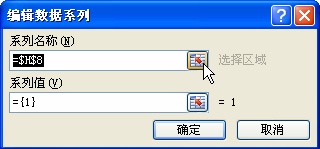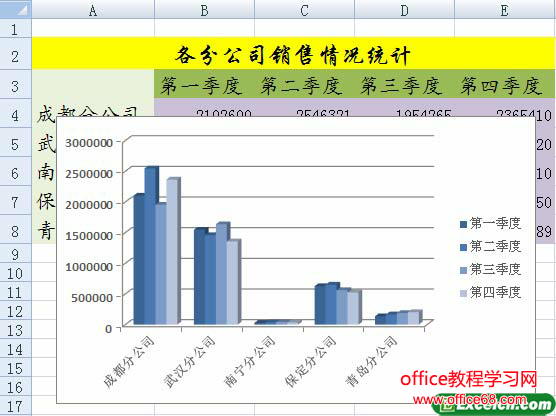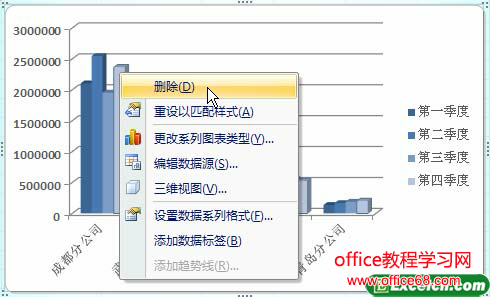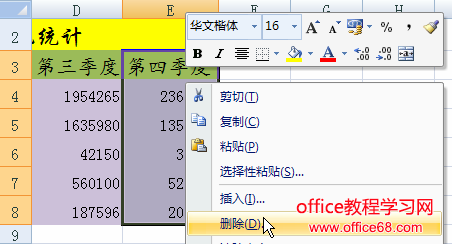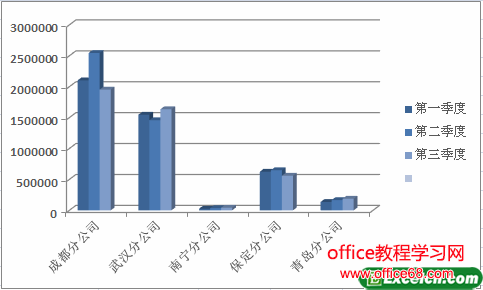|
我们制作好的excel图表有时候可能需要修改或者添加数据,其实我们不需要重新生成图表,可以直接在excel图表中添加新的数据,具体操作方法如下: 1、在“分公司销售统计”工作表中选中柱形图,切换到【设计】选项卡,在【数据】组中单击【编辑数据源】按钮。 2、弹出【编辑数据源】对话框,单击【添加】按钮。
图1 3、弹出【编辑数据系列】对话框,单击【系列名称】文本框右侧的折叠按钮。
图2 4、在“分公司销售统计”工作表中选择单元格 E3。 5、单击【编辑数据系列】对话框,单击【编辑数据系列】右侧的折叠按钮。
图3 6、返回【编辑数据系列】对话框,在【编辑数据系列】对话框中单击【系列值】文本框右侧的折叠按钮。
图4 7、在excel工作表中选择单元格区域 E3:E8。 8、在【编辑数据系列】对话框中单击右侧的折叠按钮。
图5 9、返回【编辑数据系列】对话框,单击【确定】按钮。 10、返回【编辑数据源】对话框,单击【确定】按钮。
图6 11、第四季度的销售数据系列添加到柱形图中。
图7 上面是通过一个原有的excel图表来进行讲解在excel图表中添加新的数据的,大家也可以先做一个图片然后跟着此实例来进行学习操作。 我们可以在excel图表中添加新的数据同时我们也可以把一些excel图表中不用的数据删除了,这样就不会保留旧数据了,我们可以同时保留近3个月的数据,或者近半年的,删除excel图表旧数据的方法如下: 1、右击柱形图中“第四季度”的数据图表部分,在弹出的快捷菜单中执行【删除】命令。
图1 2、此外,也可以在表格中选中并右击“第四季度”的数据表格部分,即单元格区域 E3:E8, 在弹出的快捷菜单中执行【删除】命令。
图2 3、图表中“第四季度”的数据柱形图系列被删除。
图3 简简单单的3个步骤我们就删除excel图表旧数据了,看着有3个步骤其实也就是几秒钟就可以解决的问题,做excel教程就是这样,本来很简单的操作步骤,写出来就要好几条,而去操作可能就几秒。 |